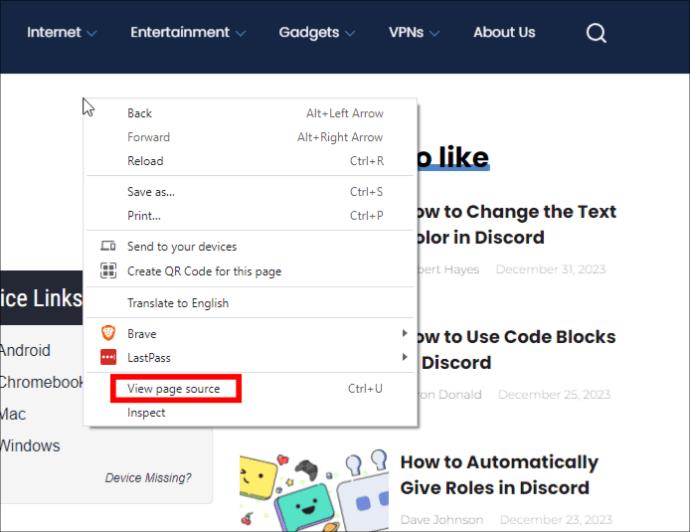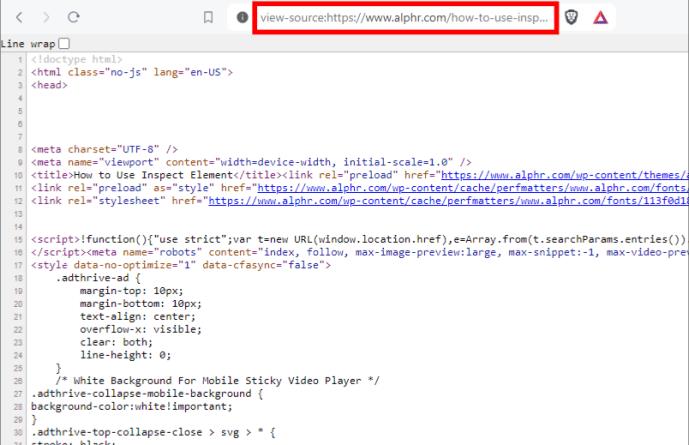Unutar izbornika Chrome i Chromium naveden je "Prikaz izvora stranice". To omogućuje programerima i korisnicima da saznaju što se događa ispod haube kada se stranica učita u pregledniku. To je prozor u složenost HTML-a, CSS-a i JavaScripta koji čine web stranice koje svakodnevno pregledavate.

Definiranje izvora prikaza stranice u Chromeu
Opcija View page source pomaže razvojnim programerima da raščlane web-stranicu i otklone pogreške, a entuzijastima daje uvid u građevne blokove web-stranica.
Pregledavanje izvornog koda omogućuje vam da vidite svaki sastojak web stranice (HTML), kako se obrađuje (CSS) i interakcije kodiranja koje sve to spajaju (JavaScript). Ovaj detaljni prikaz neprocjenjiv je za rješavanje problema. Postoji li problem s izgledom? Provjera izvora stranice mogla bi otkriti oznaku koja nedostaje. Ne reagira li gumb? Odjeljak JavaScript može sadržavati odgovor.
Ne možete promijeniti kod, testirati ga ili pregledati bilo kakve promjene kao što možete kada koristite opciju Inspect (DevTools) . Međutim, nudi brzi pregled za prepoznavanje svega što vam je potrebno, bilo u obrazovne, otklanjanje pogrešaka ili istraživačke svrhe.
Kako pristupiti izvornom kodu web stranice u Chromeu
Postoje dva načina za pristup izvornom kodu web stranice u preglednicima Chrome i Chromium. Također, samo jedna metoda radi za stranice zaštićene desnim klikom. Započnimo.
Korištenje opcije izbornika 'Prikaži izvor stranice'
Ova je opcija najlakši način za pregled izvornog koda web-stranice i funkcionira za sve mrežne stranice.
- Otvorite preglednik Google Chrome ili Chromium poput Edge ili Brave .
- Pristupite web stranici ili web stranici koja vas zanima.
- Desnom tipkom miša kliknite otvoreno područje, odaberite Prikaži izvor stranice ili pritisnite Ctrl + U (Windows) ili Command + U (Mac).
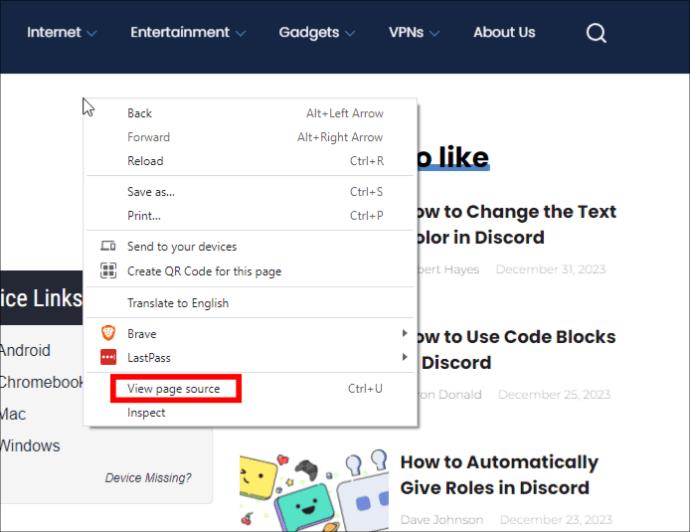
- Izvorni kod će tada biti prikazan u novoj kartici, nalik izgledu uređivača teksta.
Korištenje URL opcije 'view-source'
- Pokrenite Google Chrome ili Chromium preglednik kao što je Edge ili Brave .
- Pristupite web stranici ili web stranici koja vas zanima.
- U adresnu traku upišite view-source:[ovdje URL web-stranice] , kao što je sljedeće:
view-source:https://www.alphr.com.
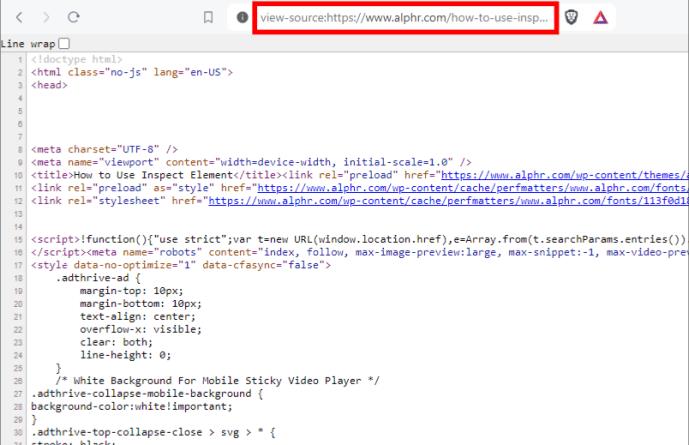
- Izvorni kod će tada biti prikazan u novoj kartici, nalik izgledu uređivača teksta.
Pogledajte kako pregledati HTML kod u Chromeu za detaljniji pregled pristupa značajki na drugim uređajima.
Nemojte izravno kopirati i koristiti izvorni sadržaj stranice
Gledanje izvornog koda web-mjesta jednostavan je način za dobivanje uvida u njegovu strukturu i sadržaj. Međutim, ne pruža naprednije informacije, poput otklanjanja pogrešaka ili analize performansi. Nadalje, dinamički sadržaj generiran JavaScriptom možda neće biti vidljiv u izvornom kodu.
Važno je upamtiti da je svaka web stranica jedinstvena i da ono što radi za jednu ne mora funkcionirati za drugu. Osim toga, možete naići na loše optimizirane web stranice koje služe kao primjeri što ne treba činiti.
FAQ
P: Je li mijenjanje HTML, CSS i Java koda u opciji Inspect sigurno?
O: Možete raditi što god želite u načinu pregleda unutar preglednika Chrome ili Chromium. Ni na koji način ne mijenja web stranicu. U stvarnom vremenu uređujete samo pregled stranice s lijeve strane.
P: Nije li opcija 'Prikaži izvorni kod' gubljenje vremena?
O: Ne, pregled izvornog koda omogućuje razvojnim programerima da baciju pogled na postojeće HTML, CSS i Java upute kako bi pronašli jednostavne probleme ili loše kodiranje umjesto da kopaju po razvojnom alatu. To je opcija brzog pregleda, baš kao značajka brzog pregleda za PC datoteke gdje ne otvara druge programe. Osim toga, ljudi mogu kopirati isječke koda i zalijepiti ih u alat za razvoj web stranica.